

 > 関連記事 > YouTube ダウンロード >
> 関連記事 > YouTube ダウンロード >
この記事では、厳選された最強の Mac 用の無料な YouTube ダウンロードソフトと、Mac で YouTube 動画を無料でダウンロードする方法を紹介していきたいと思います。
Mac で YouTube 動画をダウンロードするために、ソフトやアプリでダウンロードしたり、Safari や Google Chrome などの拡張機能でダウンロードしたりする方法があります。そのほか、YouTube 動画をダウンロードできるサイトもたくさんありますが、リモートアクセスサーバ経由のためにダウンロードする速度が遅くなったり、変な広告が表示されたり、詐欺サイトへ誘導されたりすることもあるため、お勧めしません。今回は、Mac 用安全かつ無料な YouTube ダウンロードソフトである NoteBurner YouTube Video Downloader を使って、YouTube 動画を Mac に無料でダウンロードする方法を解説します。
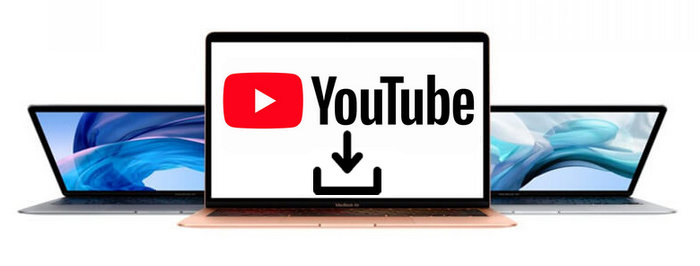
NoteBurner YouTube Video Downloader の Mac 版は、Mac 用最高の無料 YouTube ビデオダウンローダーである。これ一本を使えば、Mac で、YouTube 動画を MP4 に無料かつ快適にダウンロードできます。また、YouTube の動画から音声だけを抽出して MP3 として Mac にダウンロードすることも可能です。ウイルス & プラグインなしです。しかも、広告がなくて透かしも入れません。安心できるソフトです。
つきまして、NoteBurner YouTube Video Downloader の Mac 版を使って、Mac で YouTube 動画を無料でダウンロード保存する手順を解説します。
ステップ 1まずは NoteBurner YouTube Video Downloader の Mac 版をお使いの Mac パソコンにインストールしておきましょう。
ステップ 2ダウンロードしたい動画 URL を検索ボックスにペーストします。
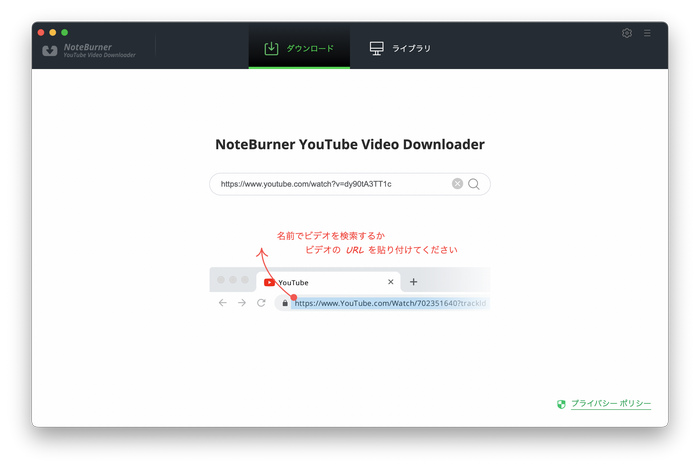
ステップ 3すると、自動的に URL の解析が行われ、URL に含まれている動画が読み込まれ一覧表示されます。リストされた動画の右側にある緑のダウンロードボタンをクリックすると、動画のダウンロードが開始されます。隣にある上級ダウンロードボタン![]() をクリックして、ダウンロード形式を選択できます。
をクリックして、ダウンロード形式を選択できます。
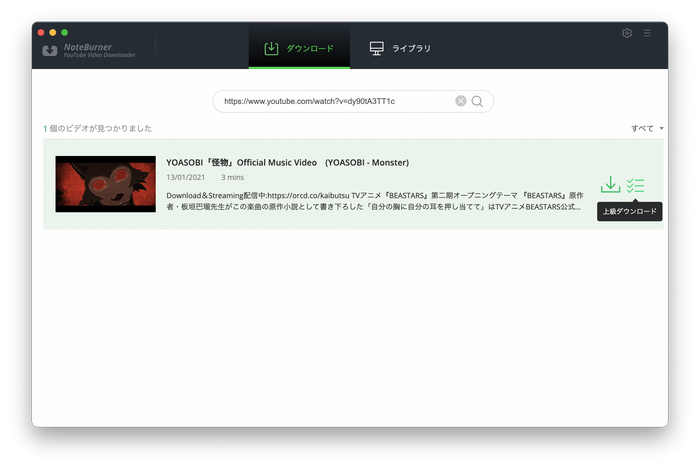
下記画面で、動画や音声のみ等、用途に必要なダウンロード形式を選択します。緑のダウンロードボタンをクリックすると、自動的にダウンロードが開始されます。
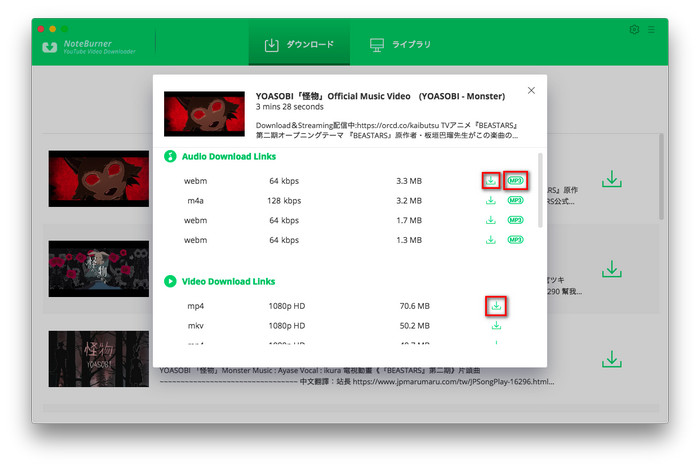
ステップ 4ダウンロードが完了した後、画面上部の「ライブラリ」をクリックして、ダウンロード履歴画面が表示されます。ダウンロードされた動画または音源がリストされますので、右側にあるフォルダのようなアイコンをクリックすると、ファイルの保存フォルダが開かれます。
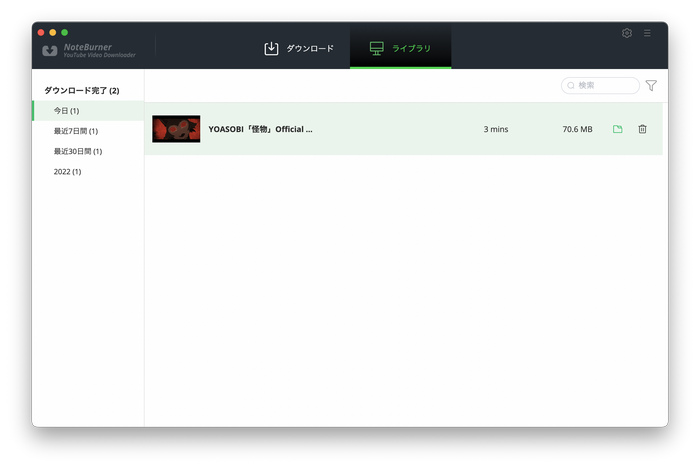
ちなみに、ダウンロードを開始する前に、右上部にある歯車のようなマークをクリックしてダウンロードした動画の保存場所を変更することができます。
以上、NoteBurner YouTube Video Downloader の Mac 版を使って、Mac で YouTube 動画を安全かつ無料でダウンロードする方法を解説しました。この方法でダウンロードした YouTube 動画や YouTube 動画の音源をスマホやタブレットなど任意端末に転送して、いつでもどこでもオフラインで視聴可能になります。さらに、YouTube にアップロードされている動画が消されても、ダウンロードした動画は消さません。
NoteBurner YouTube Video Downloader は完全に無料なソフトですが、ダウンロードした動画に広告がなく、透かしも入れません。しかも、ウイルス & プラグインなしです。安心できるソフトです。安全で無料な Mac 用 YouTube 動画ダウンロードソフトをお探しでしたら、NoteBurner YouTube Video Downloader の Mac 版を是非試してみてください。さっそくダウンロードしましょう!
注意:違法アップロードされた動画、音声のダウンロードを推奨しておりません。違法アップロードされた動画や音声のダウンロードは刑罰の対象になります。あくまでもダウンロードは自己責任となるので、規約に沿った利用が良いでしょう。
Netflix を解約しても、視聴したい映画、またはドラマを永久に保存するためには、是非 Netflix Video Downloader を活用してください。
最後までお読み頂き、誠にありがとうございます。
